كيفية الرسم على مقاطع الفيديو وإضافة لمستك الإبداعية
يمكن أن يضيف الرسم على مقاطع الفيديو طبقة جديدة من الإبداع والتواصل إلى المحتوى الخاص بك. هل فكرت يومًا في رغبتك في وضع رسوماتك مباشرة على مقاطع الفيديو؟ إنه ممكن! سواء كنت تستخدم تطبيقات على هاتفك أو برامج الكمبيوتر، فإن الرسم على مقاطع الفيديو يشبه إعطائها لمسة شخصية خاصة بك. هذه المقالة سوف ترشدك كيفية الرسم على الفيديوهات خالية من المتاعب. هل أنت متحمس للتعلم؟ دعونا نستكشف كيف يمكنك القيام بذلك!
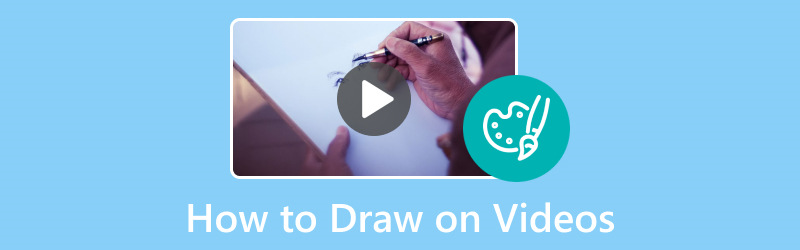
محتوى الصفحة
الجزء 1. أفضل طريقة للرسم على مقاطع الفيديو
تخيل أنك جيد في الرسم على شاشة جهاز الكمبيوتر الخاص بك وتريد أن تظهر للآخرين كيف تقوم بذلك. اين هذا مسجل شاشة فيدمور تأتي في متناول اليدين! إنها بمثابة أداة فريدة تلتقط كل ما تفعله على شاشتك، تمامًا مثل التقاط مقطع فيديو لعملية الرسم. باستخدام Vidmore Video Converter، يمكنك تسجيل جميع تحركاتك على شاشة الكمبيوتر، مثل فيلم من مغامرات الرسم الخاصة بك. إنه سهل الاستخدام للغاية. تنقر على زر، ويبدأ في تسجيل كل ما تفعله على شاشتك. باختصار، Vidmore Screen Recorder يشبه الكاميرا لشاشة جهاز الكمبيوتر الخاص بك.
لمعرفة كيفية الرسم على مقاطع الفيديو باستخدام Vidmore Screen Recorder، اعتمد على الخطوات المتوفرة:
الخطوة 1. ابدأ بتنزيل Vidmore Screen Recorder وتثبيته من الموقع الرسمي. بمجرد التثبيت، تابع تشغيل البرنامج للبدء.
الخطوة 2. بمجرد فتح البرنامج، سترى خيارات مختلفة للتسجيل. الرجاء تحديد آلة تسجيل الفيديو من خيارات التسجيل المقدمة حسب حاجتك.
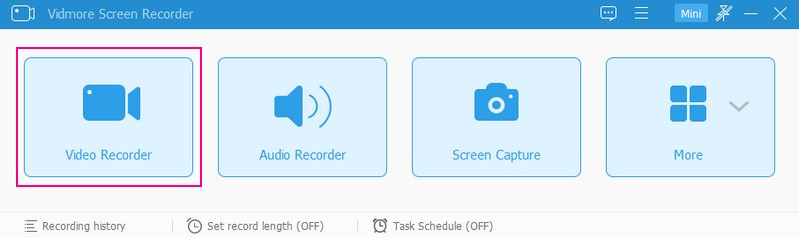
الخطوه 3. قبل أن تبدأ التسجيل، تحتاج إلى تكوين بعض الإعدادات. ويتضمن اختيار منطقة التسجيل، وتمكين الكاميرا، واختيار مصادر الصوت، مثل صوت النظام والميكروفون، وتعيين التفضيلات الأخرى.
تبديل العرض 1 لمنحك الوصول إلى منطقة التسجيل التي تريدها. يمكنك تحديد وضع ملء الشاشة أو الوضع المخصص. قم بتشغيل كاميرا ويب إذا كنت تريد تراكب وجهك أثناء التسجيل. وأخيرًا، حدد ما إذا كنت تريد تسجيل أم لا صوت النظام أو ميكروفون. عند الاستقرار، اضغط على زر REC لبدء التسجيل.
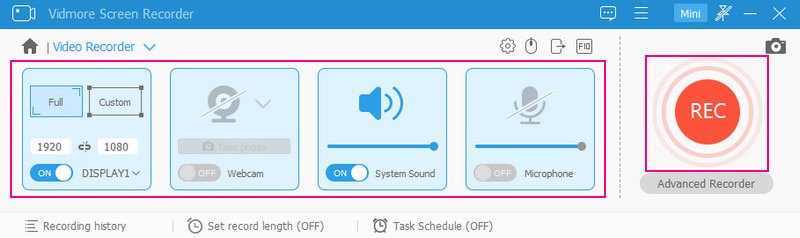
الخطوة 4. بمجرد استمرار التسجيل، يمكنك إيقاف التسجيل مؤقتًا بالنقر فوق وقفة زر. بمجرد رغبتك في المتابعة مرة أخرى، انقر فوق لعب زر.
للرسم على الفيديو الخاص بك أثناء التسجيل، انقر فوق رسم زر، وسوف ترى أدوات الرسم المختلفة. يحتوي على خيارات لرسم الأشكال والخطوط والأسهم وإضافة نص وتمييز المناطق والمزيد. يرجى تحديد أدوات الرسم التي تريد استخدامها وتطبيقها على منطقة التسجيل.
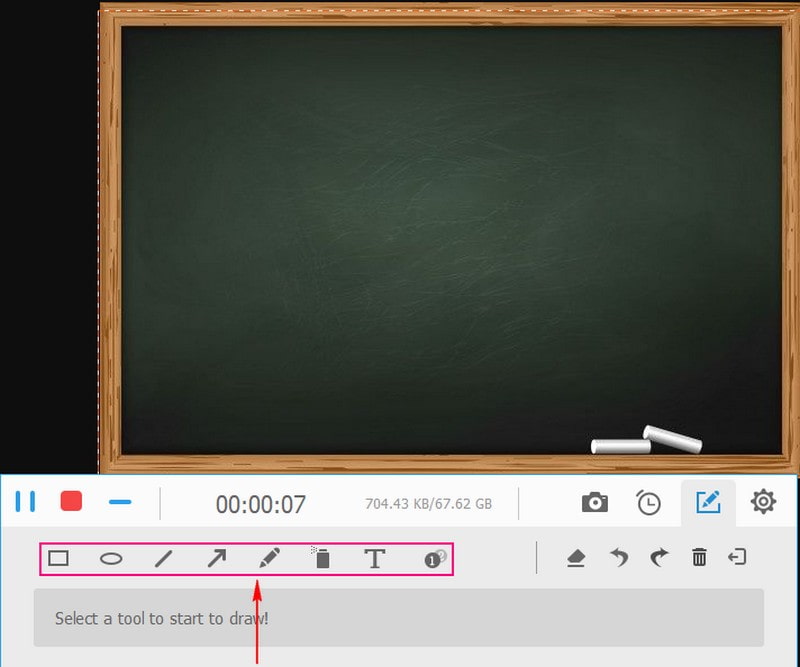
الخطوة الخامسة. بمجرد الانتهاء من وضع الرسومات على الفيديو الخاص بك، انقر فوق قف الزر باللون الأحمر. وبعد ذلك، يمكنك مشاهدة التسجيل الخاص بك على شاشة المعاينة. إذا كنت راضيًا عن التسجيل، فاضغط على حفظ الزر، وسيتم حفظ الفيديو الذي يحتوي على الرسومات على محرك الأقراص المحلي لديك.
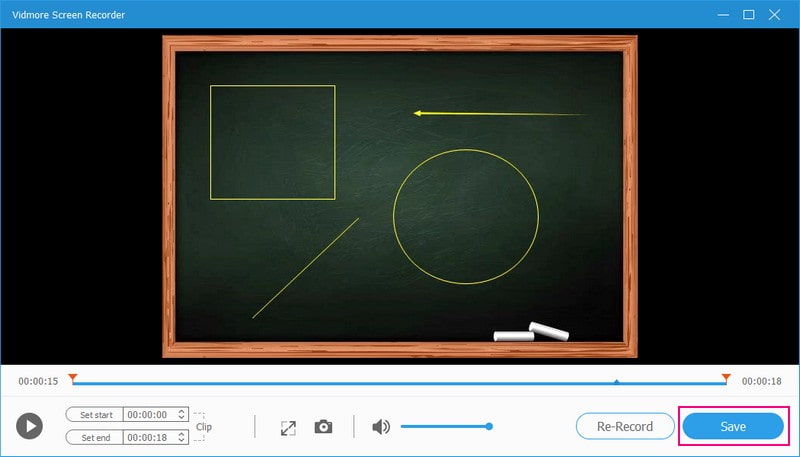
الجزء 2. كيفية الرسم على الفيديو على iPhone وAndroid
Videoshop هو تطبيق رائع لأجهزة iPhone وAndroid يتيح لك إبراز الفنان الذي بداخلك وإضافة رسوماتك إلى مقاطع الفيديو. يسمح لك بالرسم والخربش مباشرة على مقاطع الفيديو الخاصة بك. يمكنك الاختيار من بين مختلف الألوان وأحجام الفرشاة، مما يتيح لك إنشاء رسومات تتناسب مع أسلوبك وخيالك. بالإضافة إلى ذلك، فهو يسمح لك بالرسم في نقاط مختلفة في المخطط الزمني للفيديو الخاص بك. هذا يعني أنه يمكنك إنشاء رسومات متطورة تتغير أثناء تشغيل الفيديو.
لمعرفة كيفية الرسم على مقاطع الفيديو على iPhone وAndroid باستخدام Videoshop، اعتمد على الخطوات المتوفرة:
الخطوة 1. قم بتثبيت تطبيق Videshop باستخدام جهازك المحمول.
الخطوة 2. قم بتشغيل الفيديو الذي تريد رسمه وتحديده تعديل من القائمة الموجودة في الجزء السفلي من شاشتك.
الخطوه 3. أختر رسم من الخيارات، حدد لونًا لأداة الرسم الخاصة بك، وانقر فوق مزيد من الألوان لاختيار ظل معين إذا رغبت في ذلك.
الخطوة 4. ابدأ الرسم مباشرة على الفيديو الخاص بك عن طريق سحب إصبعك على طول المخطط الزمني أثناء تشغيله تلقائيًا. بالإضافة إلى ذلك، يمكنك تحريك إطار تلو الآخر يدويًا باستخدام أزرار الأسهم أثناء الرسم بدقة إذا لزم الأمر.
الخطوة الخامسة. بمجرد الانتهاء ، انقر فوق منجز زر لحفظ أي تغييرات تم إجراؤها على الفيديو الخاص بك.
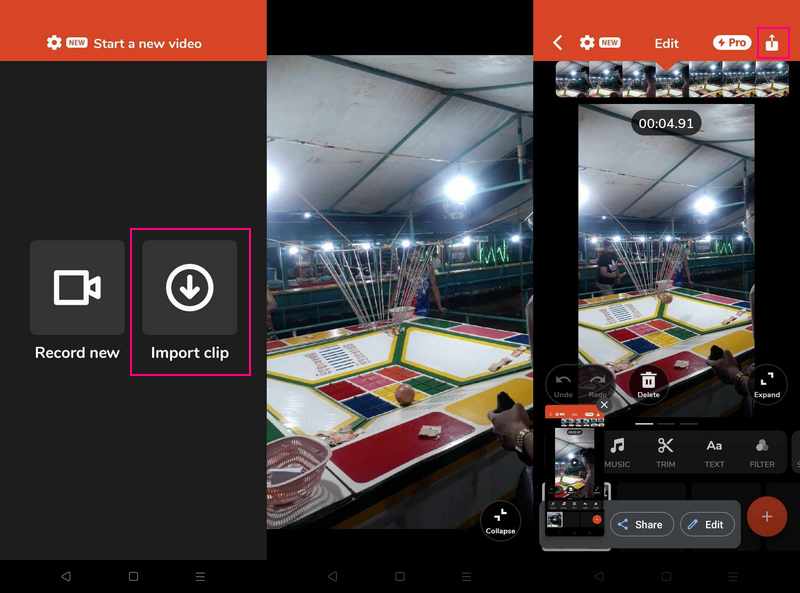
الجزء 3. Adobe Premiere الرسم على الفيديو
إذا كنت تبحث عن أداة قوية لتحرير الفيديو بخلاف القص والقص البسيط، فاستخدم Adobe Premiere. إنها بمثابة لوحة رقمية، حيث يمكنك تعديل مقاطع الفيديو الخاصة بك وإضفاء لمستك الفنية عن طريق إضافة الرسومات. باستخدام Adobe Premiere، يمكنك إنشاء طبقات جديدة، والرسم والخربشة، وتحريك رسوماتك، وتحسين الفيديو الخاص بك. عندما تكون راضيًا عن رسوماتك، يمكنك حفظ الفيديو الخاص بك مع الرسومات المضافة الرائعة.
للتعرف على كيفية رسم Adobe على الفيديو، اعتمد على الخطوات المتوفرة:
الخطوة 1. قم بتشغيل Adobe Premiere وانقر فوق ملف، استيراد زر لتحميل الفيديو الذي تريد الرسم عليه.
الخطوة 2. انقر بزر الماوس الأيمن في مشروع لوحة، حدد عنصر جديد ثم اختر فيديو شفاف. سيتم إنشاء طبقة جديدة حيث سترسم. بعد ذلك، اسحب طبقة الفيديو الشفافة التي قمت بإنشائها إلى المخطط الزمني أعلى الفيديو الأصلي.
الخطوه 3. في ال تأثيرات الخيار، والعثور على مستطيل الأداة التي يمكنك استخدامها للرسم. انقر نقرًا مزدوجًا فوقه لتطبيقه على الطبقة الشفافة. توجه إلى التحكم في التأثيرات الخيار، وستجد خيارات لتعديل حجم الشكل ولونه وموضعه.
الخطوة 4. إذا كنت تريد أن يكون الرسم شبه شفاف، فقم بتعديل العتامة الممتلكات في ضوابط التأثير اختيار.
الخطوة الخامسة. عند اكتمال الرسم، انتقل إلى ملف، تصدير، وثم وسائل الإعلام لحفظ الفيديو الذي تم تحريره.
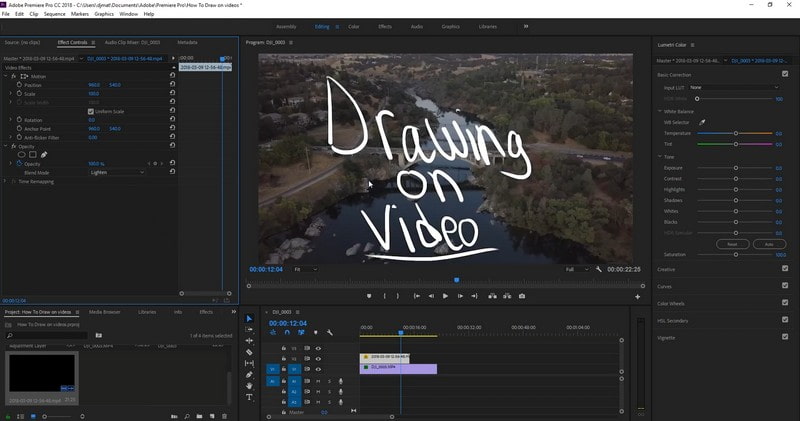
الجزء 4. الأسئلة الشائعة حول الرسم على مقاطع الفيديو
هل يمكنك الرسم على فيديو في iMovie؟
نعم، يمكنك الرسم على مقطع فيديو في iMovie. فهو يوفر أدوات لإضافة رسومات مقاطع الفيديو الخاصة بك، والشروح، والعناصر الإبداعية الأخرى.
هل يمكنك الرسم على مقاطع الفيديو في Procreate؟
لسوء الحظ، لم يتم تصميم Procreate خصيصًا للاعتماد على مقاطع الفيديو الموجودة. ومع ذلك فهو يقدم مجموعة واسعة من الفرش والأدوات والميزات لإنشاء عمل فني من الصفر.
هل يمكنك الرسم على الفيديو ببرنامج After Effects؟
في الواقع، يمكنك الرسم على مقطع فيديو في Adobe After Effects. يسمح لك بإضافة رسومات ورسوم متحركة وتأثيرات مختلفة إلى مقاطع الفيديو.
هل يمكنك الرسم على تطبيق فيديو على جهاز iPad؟
يمكنك استخدام CapCut للرسم على الفيديو الخاص بك باستخدام جهاز iPad. يوفر أدوات رسم، مما يسمح لك بإضافة رسومات الشعار المبتكرة والنصوص والمزيد إلى مقاطع الفيديو الخاصة بك.
هل يمكنني الرسم على مقاطع الفيديو باستخدام أداة عبر الإنترنت؟
نعم! يمكنك استخدام VEED.IO لرسم مقاطع الفيديو عبر الإنترنت، حيث يتيح لك رسم الدوائر والأسهم وإنشاء الرسوم المتحركة والمزيد.
خاتمة
ها أنت ذا! لقد تعلمت أن الرسم على مقاطع الفيديو باستخدام جهاز الكمبيوتر الخاص بك والجهاز المحمول. يمكنك شرح الأشياء أو إظهار إبداعك أو الاستمتاع بجعل مقاطع الفيديو الخاصة بك تنبض بالحياة من خلال رسوماتك. لذا، اختر أداتك، وأطلق العنان لخيالك، وابدأ في الرسم على مقاطع الفيديو الخاصة بك اليوم! ولكن إذا كنت تستخدم جهاز كمبيوتر، فمن الأفضل استخدام Vidmore Screen Recorder. يسمح لك بتسجيل كل ما يتم عرضه على شاشتك أثناء دمج الرسومات في الفيديو الخاص بك.


